时间:2018-09-13 15:59:33 作者:zongkun 来源:系统之家 1. 扫描二维码随时看资讯 2. 请使用手机浏览器访问: https://m.xitongzhijia.net/xtjc/20180913/134996.html 手机查看 评论 反馈
浏览器收藏夹消失了怎么恢复? 我们平时都会把喜欢的网站收藏起来,方便下次浏览,那不小心把浏览器删了该怎么办呢?下面,小编就为大家介绍下浏览器收藏夹消失了恢复方法。
1、鼠标移到浏览器的收藏栏如后点击鼠标右键,跳出设置窗。再点击“管理收藏夹”。
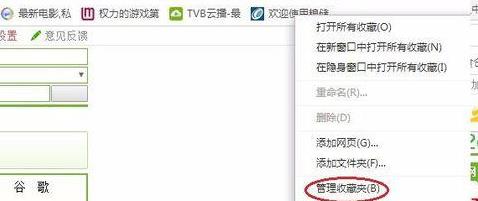
2、进入管理收藏夹页面后点击“导入/导出”。调出导入/导出窗口,再点击“导出”。
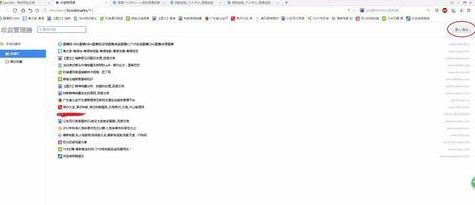
3、此时会弹出一个另存为的窗口,选择要储存的盘,命名要储存的内容,然后点击保存。
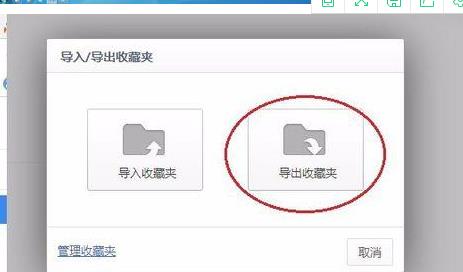
4、我们打开刚刚选择的盘,就会看到一个xxxx.html的文件了,这个就是收藏夹的内容。
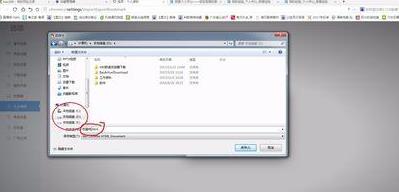
5、有了这个文件,以后我们怎么导入到浏览器的收藏夹呢?重复第一、二步,而第二步选择的是“导入”,然后弹出一个窗口,这时我们选择“从HTML文件导入”。
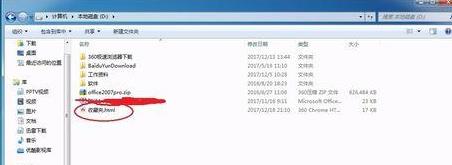
6、然后弹出一个打开窗口,然后选择刚才保存的“收藏夹.html”文件,点击打开,这样内容就会自动导入到浏览器收藏夹。
以上就是小编为大家介绍的浏览器收藏夹消失了恢复方法。更多相关教程敬请关注系统之家。
发表评论
共0条
评论就这些咯,让大家也知道你的独特见解
立即评论以上留言仅代表用户个人观点,不代表系统之家立场